패브릭에서 변수 설정 활동 사용
변수 설정 활동을 사용하여 Microsoft Fabric 데이터 팩터리의 파이프라인에 정의된 스트링, Bool 또는 ARRAY 형식의 기존 변수 값을 설정하거나 변수 설정 활동을 사용하여 파이프라인 반환 값을 설정합니다. 파이프라인 변수는 발생하는 결과 또는 데이터를 추적하는 데 사용할 수 있으며 나중에 파이프라인을 실행하는 동안 다시 사용하거나 결과로 반환해야 합니다.
변수 설정 활동에 대한 사용 시나리오는 요구 사항에 따라 크게 달라질 수 있습니다. 예를 들어 이전에 반환된 데이터에서 필드의 행 수 또는 집계 값이 특정 양보다 크거나 작은 경우 특정 경로를 사용하려고 하지만, 항상 필요한 다른 여러 단계를 완료한 후 파이프라인의 뒷부분에서 대체 경로를 선택해야 할 수 있습니다. 파이프라인 변수를 사용하여 결과를 변수에 저장한 다음 나중에 사용하여 변수의 값에 따라 대체 경로를 선택할 수 있습니다. 변수 설정 활동을 사용하여 하나 이상의 구성 변수로 이뤄진 파이프라인 반환 값을 설정할 수도 있습니다. 파이프라인의 출력을 사용하는 후속 파이프라인에서 사용할 수 있습니다.
시작하기 전에 다음 전제 조건을 완료해야 합니다.
- 활성 구독이 있는 테넌트 계정. 체험 계정을 만듭니다.
- 작업 영역이 만들어집니다.
파이프라인에서 변수 설정 작업을 사용하려면 다음 단계를 완료합니다.
작업 영역에서 새 파이프라인을 만듭니다.
파이프라인 활동 창에서 변수 설정을 검색하고 변수 설정 작업을 파이프라인 캔버스로 드래그합니다. 창 크기가 직접 표시할 만큼 크지 않은 경우 툴바의 맨 오른쪽에 있는 드롭다운 + 버튼을 사용하여 사용 가능한 활동 목록을 확장해야 할 수 있습니다.
아직 선택하지 않은 경우 캔버스에서 새 활동을 선택합니다.
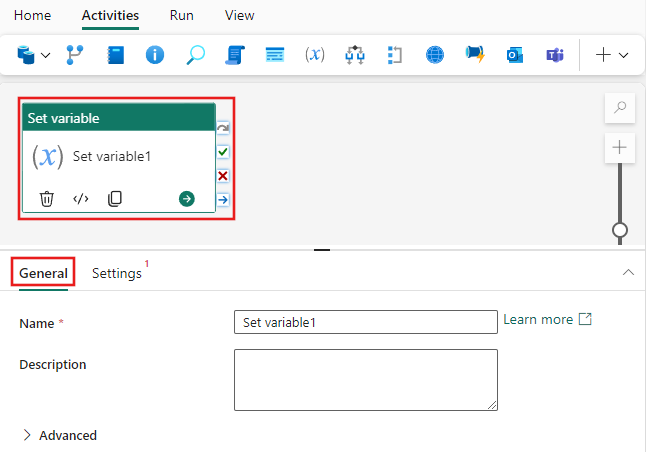
일반 설정 탭을 구성하려면 일반 설정 지침을 참조하세요.
설정 탭에서 파이프라인 변수를 선택하거나 파이프라인에 대한 반환 값을 직접 지정할 수 있습니다. 이 예제에서는 문자열 데이터 형식 및 "Some value" 값을 가진 MyVariable이라는 단일 반환 값을 보여줍니다.
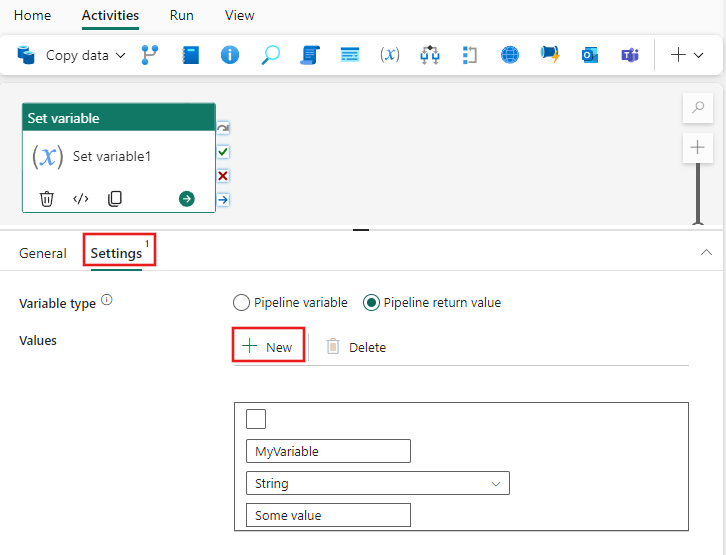
+ 새로 만들기 버튼(또는 삭제 버튼을 사용하여 제거)를 사용하여 파이프라인 반환 값에 여러 값을 추가할 수 있습니다. 마찬가지로 파이프라인 변수를 설정할 때 이름 드롭다운 상자에서 이전에 정의된 변수를 선택하거나 + 새로 만들기 버튼을 사용하여 새 변수(들)를 추가할 수 있습니다. 변수 설정 활동과 독립적으로 파이프라인 변수를 만들려면 파이프라인 캔버스에서 배경을 선택한 다음(파이프라인 속성 페이지를 표시) 파이프라인 설정의 변수 탭을 사용하여 만듭니다. 그런 다음 파이프라인 변수를 선택할 때 변수 설정 설정의 드롭다운 목록에서 선택할 수 있습니다.
변수 설정은 일반적으로 다른 활동과 함께 사용되지만 그대로 직접 실행할 수 있습니다. 파이프라인을 여기에 실행하려면 파이프라인 편집기의 맨 위에 있는 홈 탭으로 전환하고 저장 버튼을 선택하여 파이프라인을 저장합니다. 실행을 선택하여 직접 실행하거나 예약을 선택해 일정을 잡습니다. 여기에서 실행 기록을 보거나 다른 설정을 구성할 수도 있습니다.

